Tạo AWS Budget Chuyên mục AWS Introduction 2024-01-08 756 Lượt xem 64 Lượt thích 0 Bình luận Sidebar

Khi sử dụng các dịch vụ của AWS, việc quản lý chi phí và tài nguyên là rất quan trọng để đảm bảo hiệu quả tài chính và tránh lãng phí. AWS cung cấp tính năng "Budget" giúp bạn thiết lập, theo dõi và quản lý chi phí và tài nguyên trong tài khoản của mình một cách hiệu quả. Tính năng này cho phép bạn tạo ngân sách dựa trên chi phí, mức sử dụng tài nguyên, và các kế hoạch tiết kiệm của bạn.
Lợi ích của việc tạo Budget trong AWS
- Kiểm soát chi phí: Bạn có thể đặt ngân sách chi phí để theo dõi và kiểm soát tổng chi phí cho các dịch vụ AWS.
- Quản lý tài nguyên: Bạn có thể đặt ngân sách sử dụng tài nguyên để quản lý việc sử dụng tài nguyên của mình trên AWS.
- Theo dõi tiết kiệm: Với ngân sách liên quan đến Reserved Instances và Savings Plans, bạn có thể theo dõi mức tiết kiệm và hiệu quả sử dụng.
- Nhận thông báo: Bạn có thể thiết lập thông báo để nhận cảnh báo khi chi phí hoặc việc sử dụng tài nguyên vượt quá mức ngân sách được đặt.
Budget Type
Trong AWS, có 4 loại ngân sách (budget type) chính mà bạn có thể sử dụng để quản lý chi phí và tài nguyên của mình:
-
Cost Budget (Ngân sách chi phí):
- Loại ngân sách này cho phép bạn theo dõi và quản lý tổng chi phí của mình trên các dịch vụ AWS. Bạn có thể đặt ngân sách theo thời gian (theo tháng, quý, năm) và theo dõi các khoản chi phí thực tế so với ngân sách được đặt.
-
Usage Budget (Ngân sách sử dụng):
- Ngân sách này giúp bạn kiểm soát việc sử dụng tài nguyên của mình trên AWS. Bạn có thể đặt ngân sách cho các loại tài nguyên cụ thể như dung lượng lưu trữ, số giờ chạy của máy chủ, hoặc băng thông dữ liệu. Điều này giúp bạn giám sát và quản lý việc sử dụng tài nguyên để tránh vượt quá mức sử dụng dự kiến.
-
Reservation Budget (Ngân sách Reserved Instances):
- Ngân sách này tập trung vào việc theo dõi chi phí và lợi ích của các Reserved Instances mà bạn đã mua. Bạn có thể đặt ngân sách dựa trên việc sử dụng và tiết kiệm từ các Reserved Instances để đảm bảo rằng bạn đang tận dụng tối đa các khoản đầu tư vào RI.
-
Savings Plans Budget (Ngân sách kế hoạch tiết kiệm):
-
Ngân sách này tập trung vào việc quản lý và tối ưu hóa việc sử dụng Savings Plans của bạn. Savings Plans là một hình thức tiết kiệm chi phí khác của AWS tương tự như Reserved Instances nhưng linh hoạt hơn. Ngân sách này giúp bạn theo dõi việc sử dụng Savings Plans và kiểm soát chi phí liên quan.
-
Budget Method
Trong AWS, bạn có thể tạo ngân sách theo các phương pháp khác nhau để quản lý chi phí và tài nguyên của mình. Dưới đây là ba loại phương pháp lập ngân sách chính:
- Ngân sách cố định (Fixed Budget):
- Ngân sách cố định là phương pháp lập ngân sách mà trong đó bạn đặt một mức ngân sách cụ thể cho một khoảng thời gian nhất định. Bạn có thể theo dõi chi phí của mình so với mức ngân sách này và nhận thông báo khi chi phí vượt quá ngân sách đã đặt.
- Ngân sách theo kế hoạch (Planned Budget):
- Ngân sách theo kế hoạch cho phép bạn lập ngân sách dựa trên các kế hoạch cụ thể như mức chi phí dự kiến cho từng dịch vụ AWS hoặc dựa trên dự đoán về mức sử dụng tài nguyên. Điều này giúp bạn quản lý chi phí dựa trên kế hoạch của mình và theo dõi tiến trình chi tiêu của bạn so với kế hoạch.
- Ngân sách tự điều chỉnh (Auto-adjusting Budget):
- Ngân sách tự điều chỉnh là phương pháp lập ngân sách mà trong đó ngân sách của bạn có thể tự động điều chỉnh dựa trên các thay đổi trong việc sử dụng tài nguyên hoặc chi phí. Ví dụ, ngân sách có thể được điều chỉnh theo xu hướng sử dụng hoặc mức chi phí trung bình trong quá khứ để cung cấp sự linh hoạt trong việc quản lý chi phí.
NỘI DUNG
Chúng ta cùng nhau triển khai 2 dạng Budget Period:
- Daily Budget
- Monthly Budget
Daily Budget
Lý do chúng ta cần setting daily budget là: Lỡ như lúc chúng ta thực hành xong và quên xóa service nào đó (chẳng hạn như EC2 không hỗ trợ free tier, NAT gateway, v.v.) thì sau 1 ngày sẽ nhận được thông báo nếu vượt quá định mức cho phép. Việc ngày giúp chúng ta nhận ra ngay và xác định được những trường hợp bị tính phí không monng muốn.
Nếu không setting thì khả năng đến vài ngày hoặc thậm chí vài tuần sau khi kiểm tra billing sẽ phải tá hỏa vì tốn vài chục $ thậm chí là hơn.
Các bước setting budget như sau:
- Sign in vào aws console (sử dụng root user hoặc admin user )
- Truy cập đường link: https://us-east-1.console.aws.amazon.com/billing/home#/budgets
- Hoặc Seach ‘Budget’ trên thanh tìm kiếm
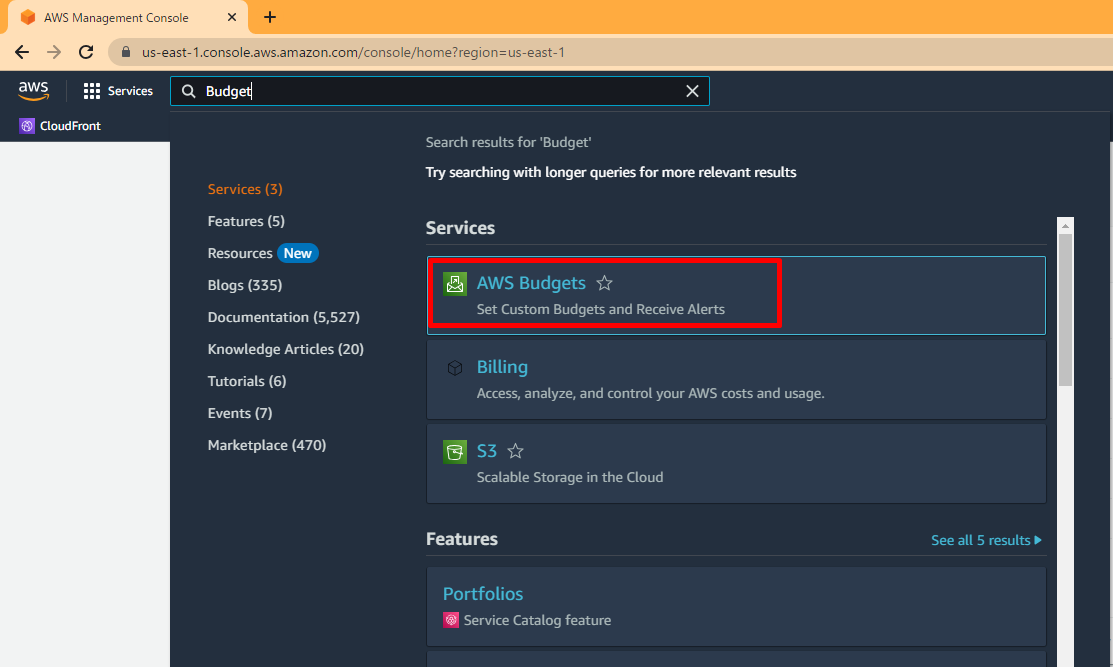
- Chọn Create Budget
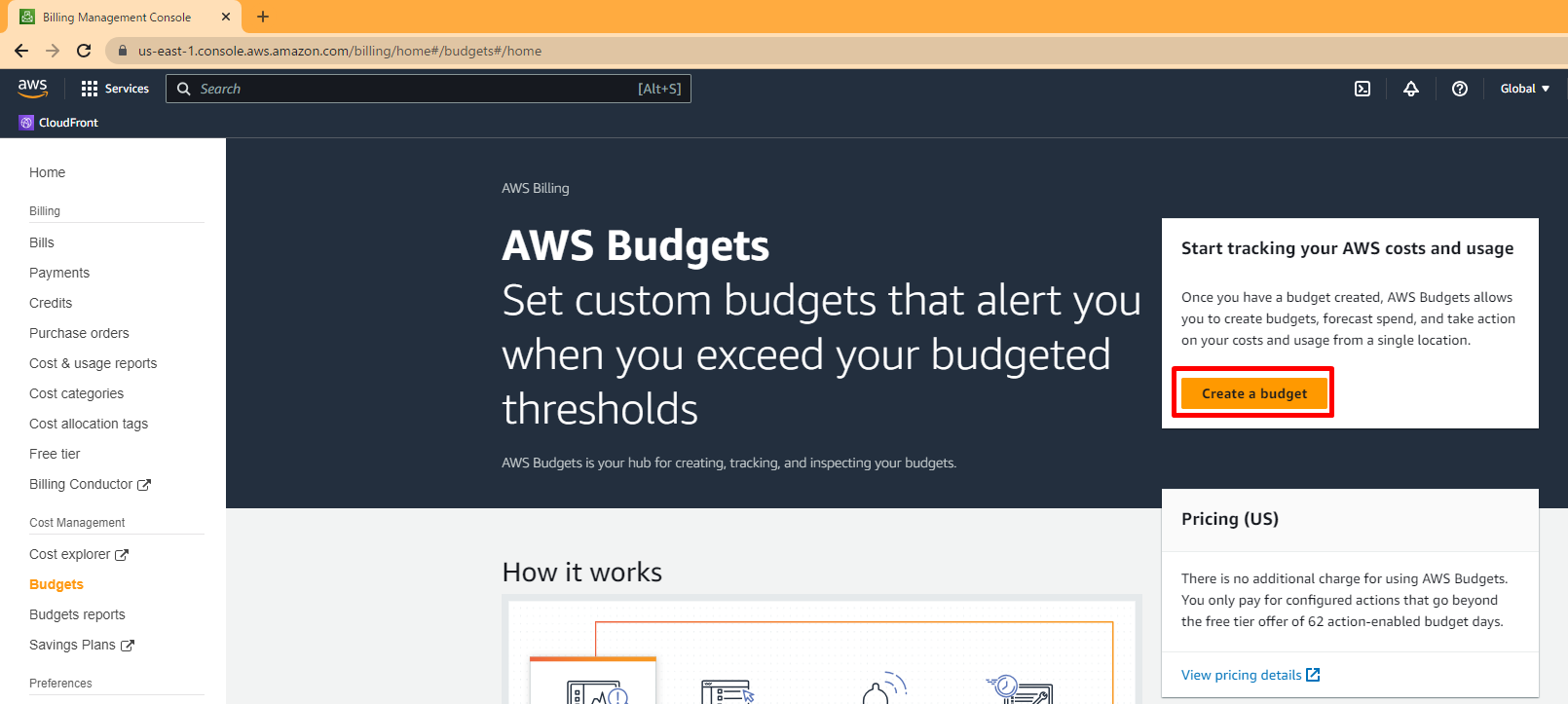
- Step 1: Choose budget type
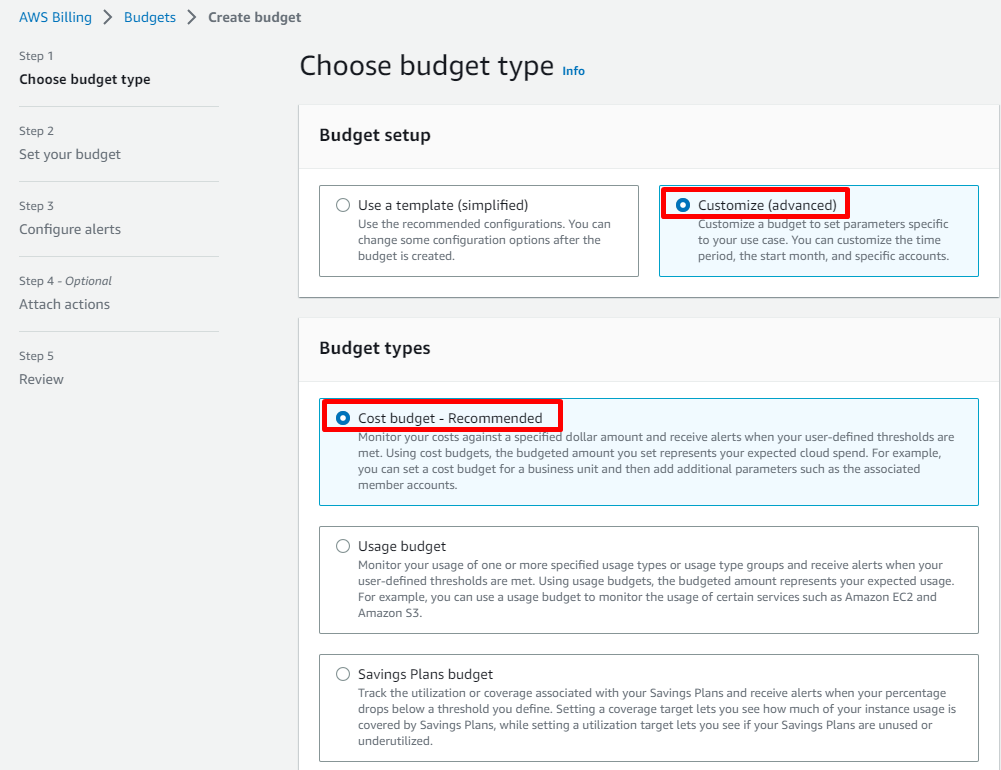
- Step 2: Set your budget (ở đâu mình ít xài nên chọn từ 0.3$ - 0.5$ 1 ngày là được)
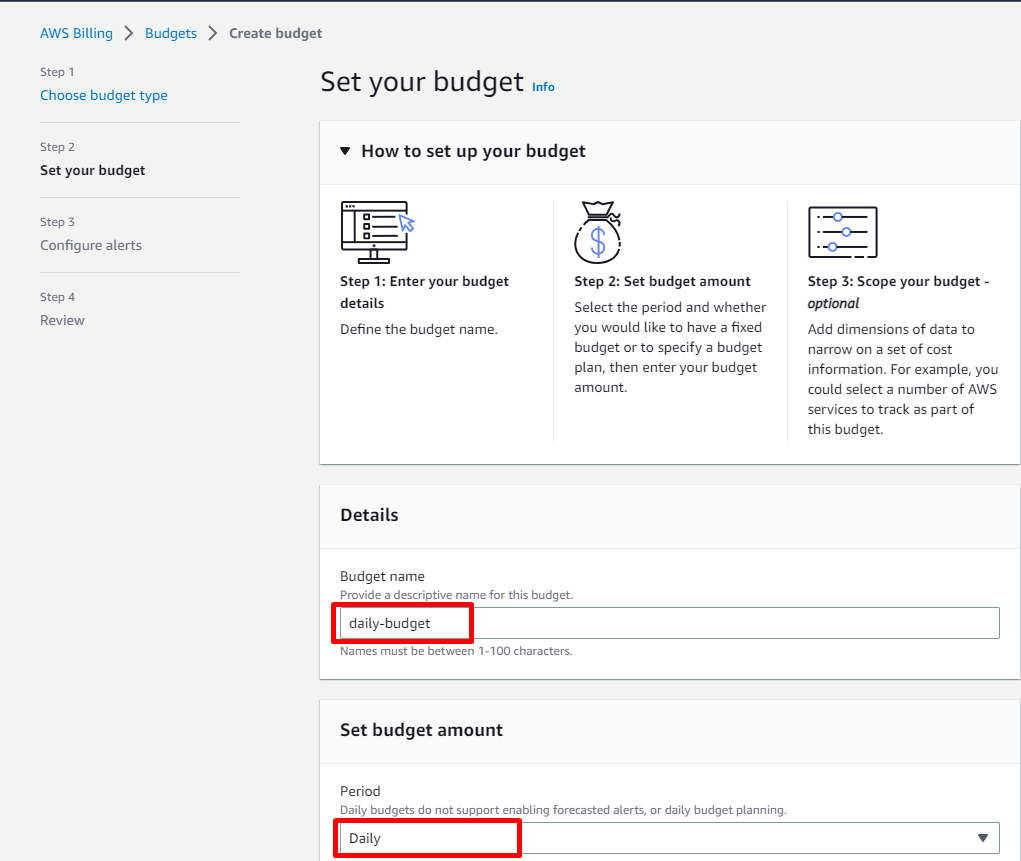
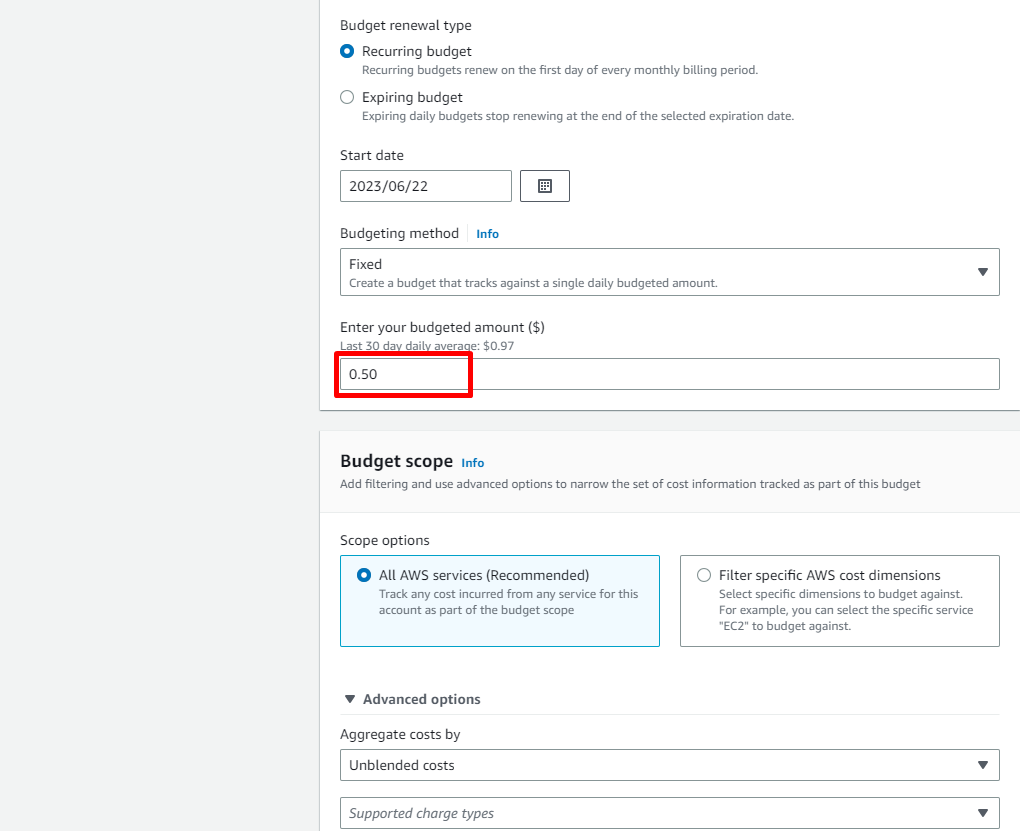
- Step 3: Configure alerts
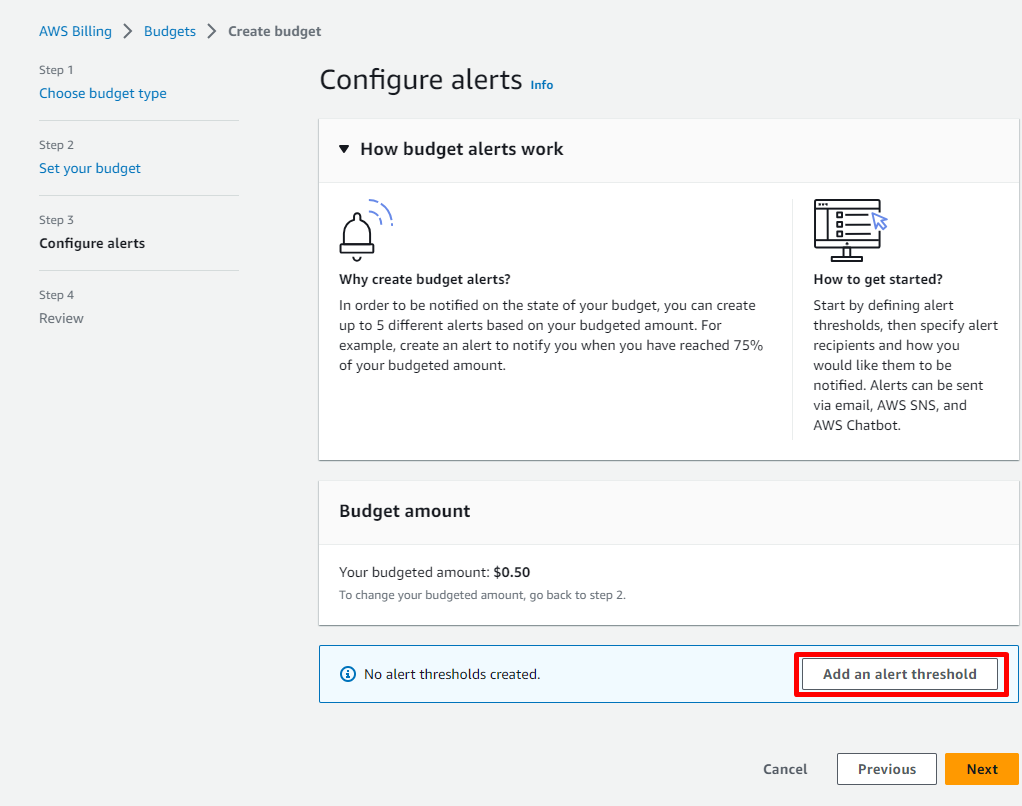
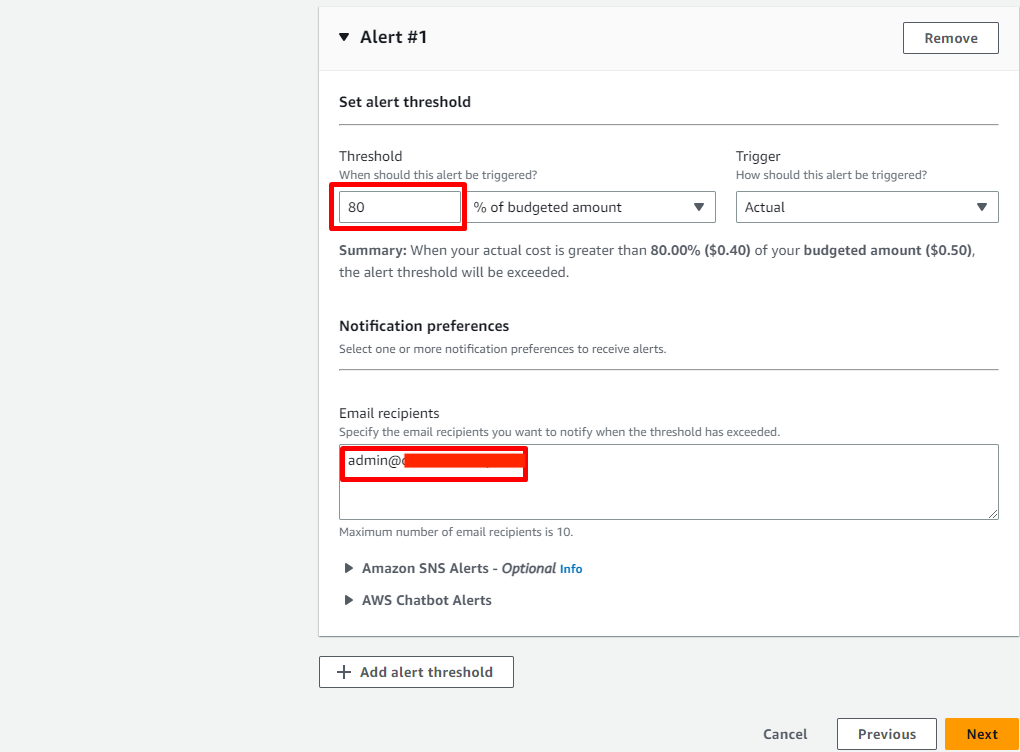
- Step 4: Review -> Create Budget
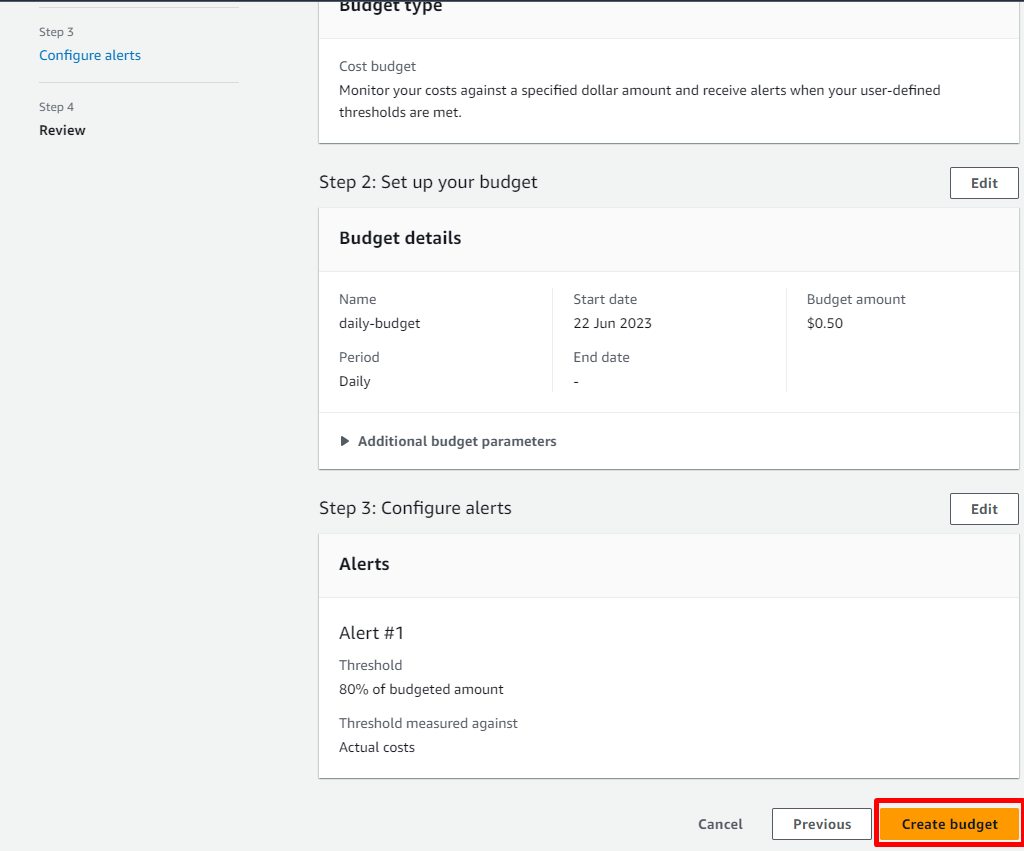
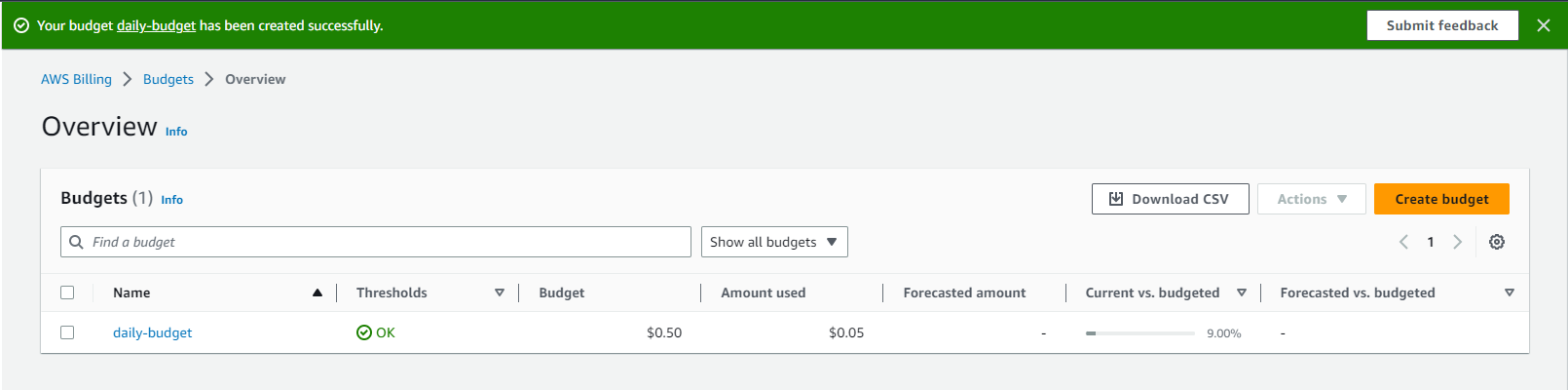
Monthly Budget
Tương tự như Daily Budget
- Step 1: Choose budget type
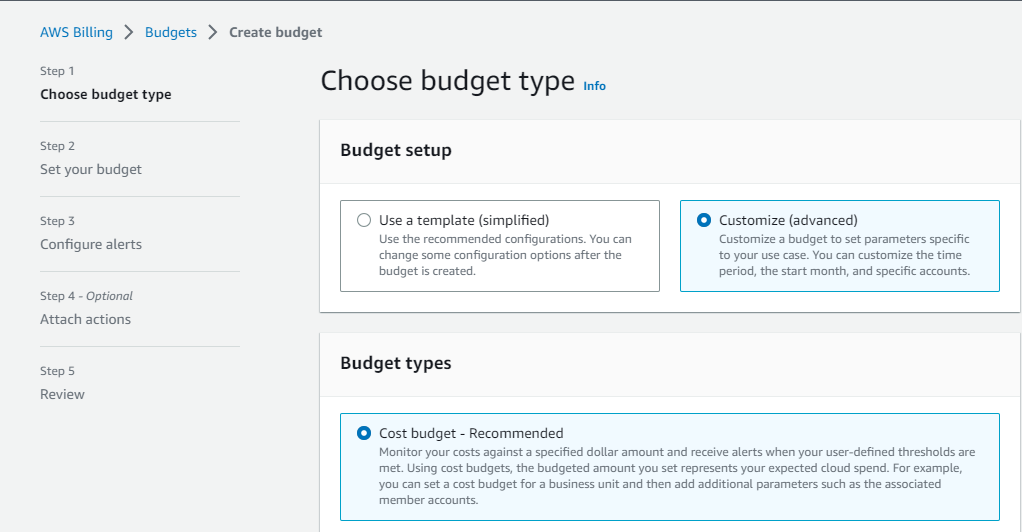
- Step 2: Set your budget (ở đâu mình ít xài nên chọn từ 0.3$ - 0.5$ 1 ngày là được)
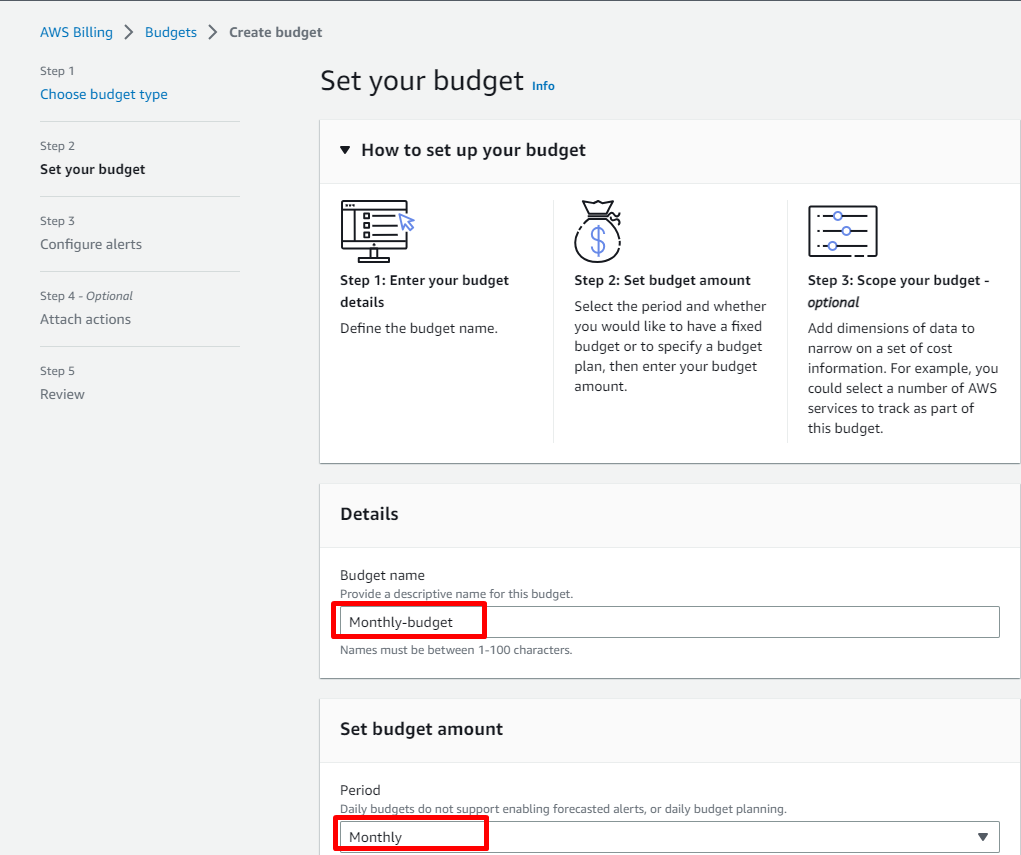
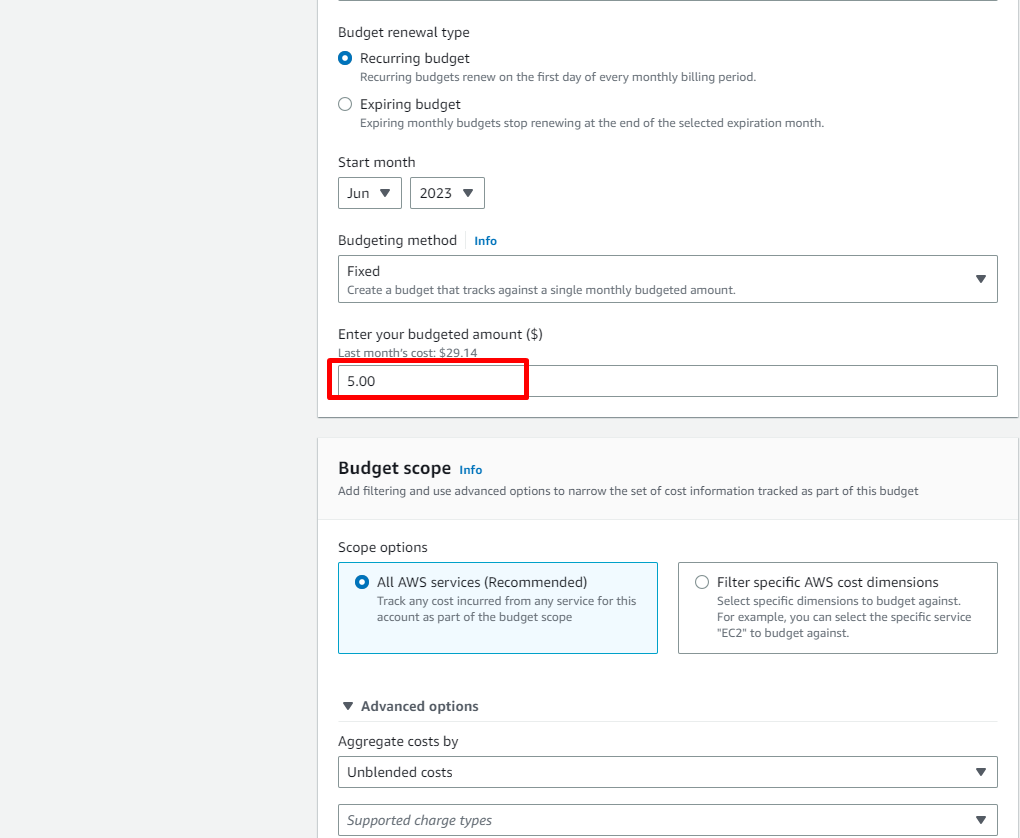
- Step 3: Configure alerts
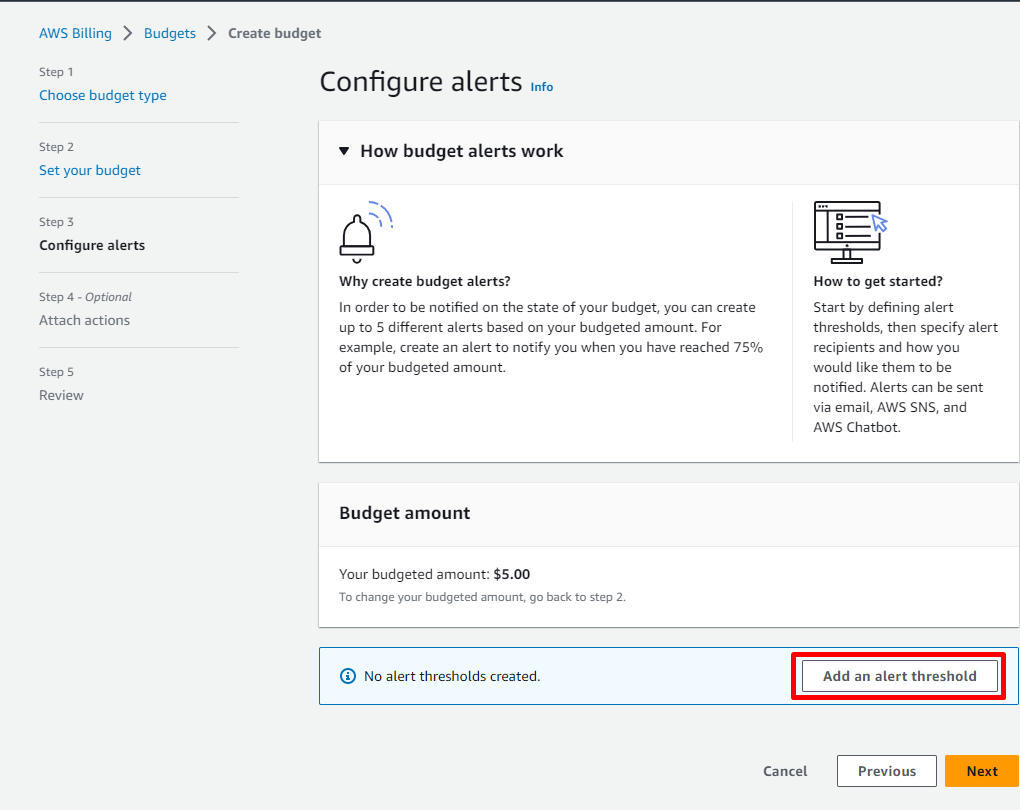
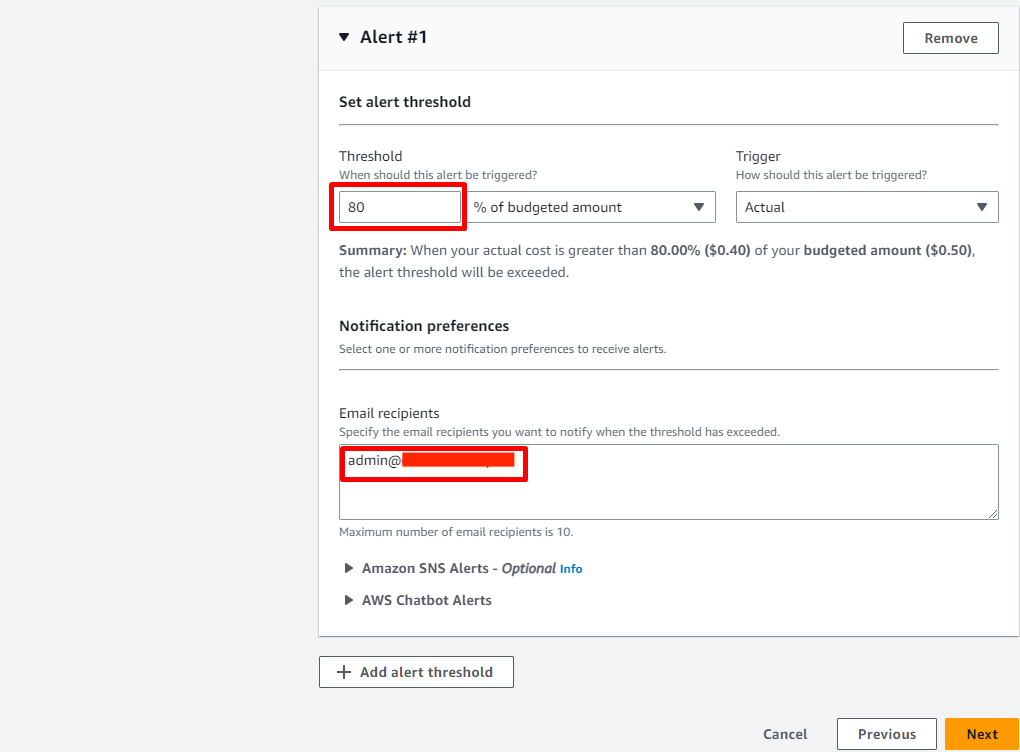
- Step 4: Attach actions - Optional (Không cần làm gì ở Step này)
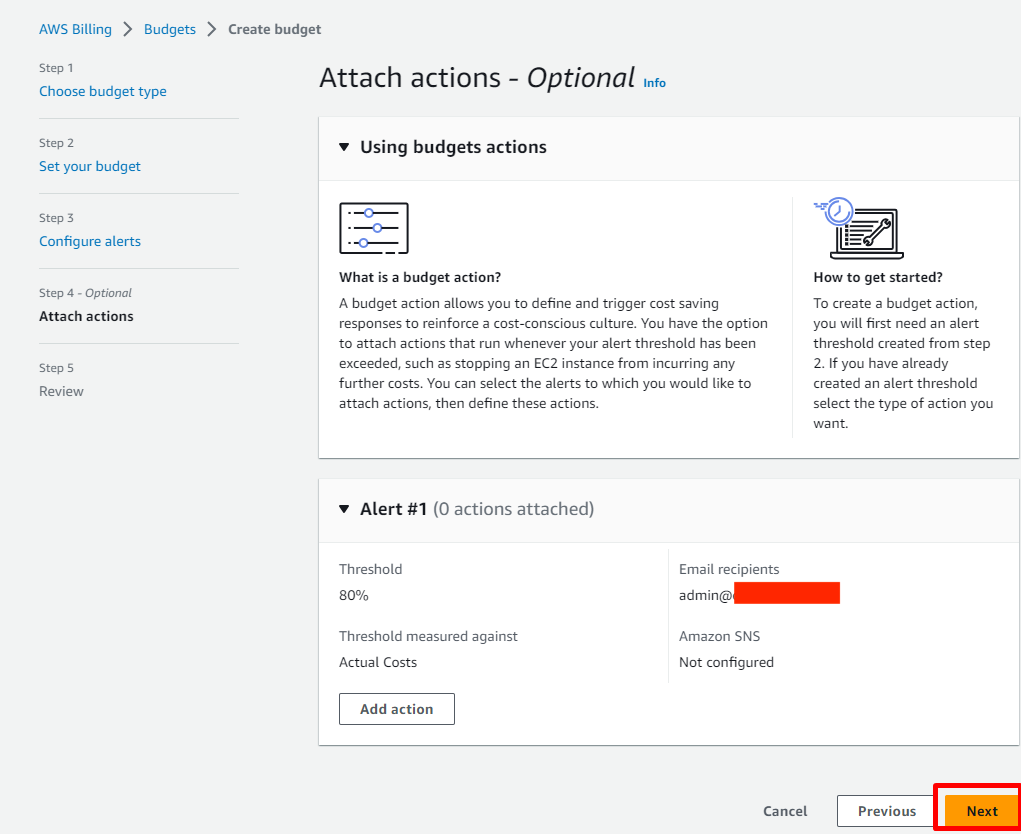
- Step 5: Review -> Create Budget
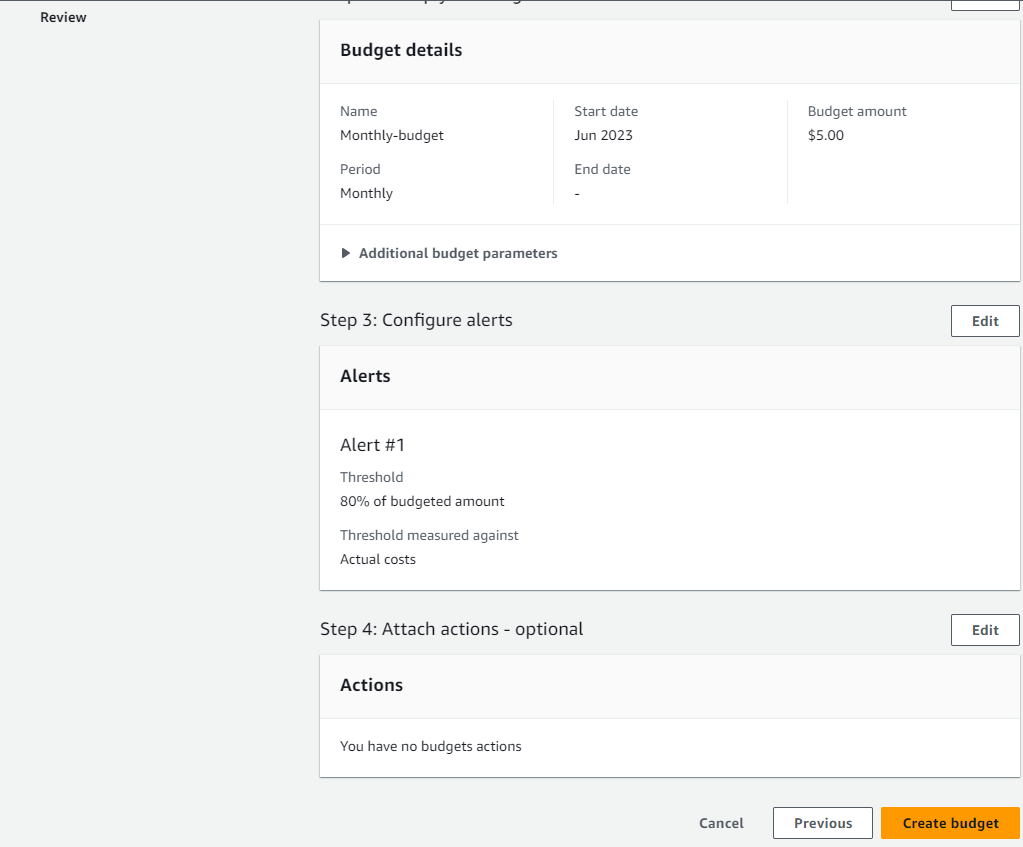
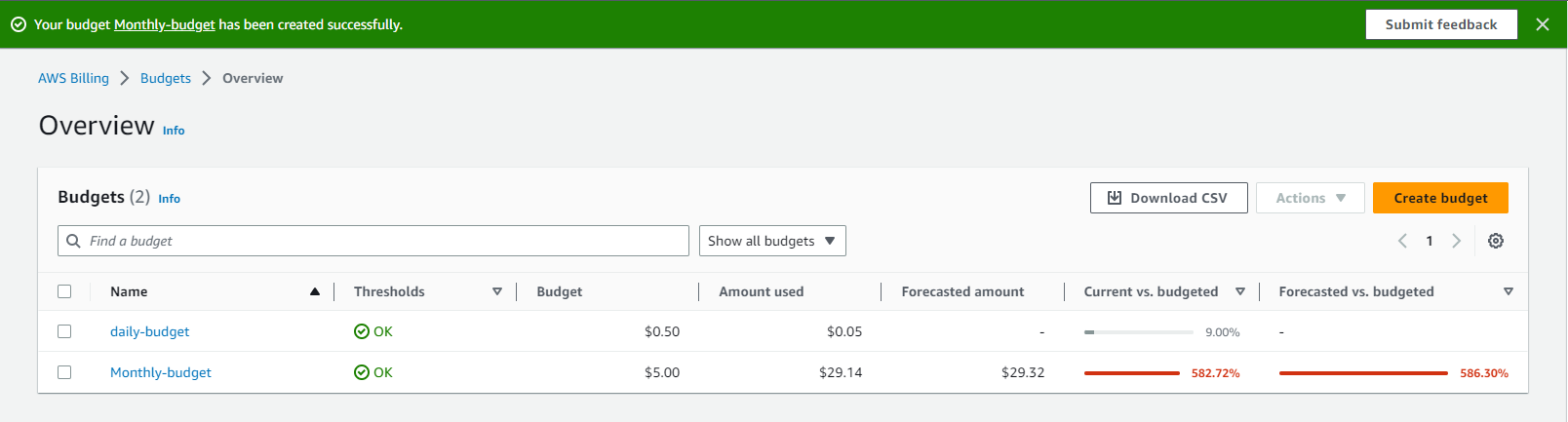


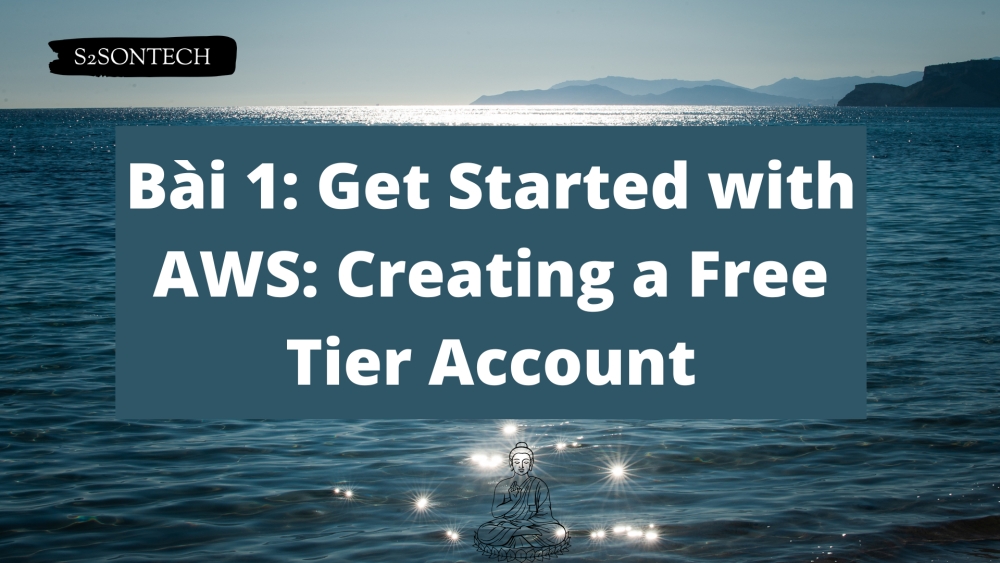
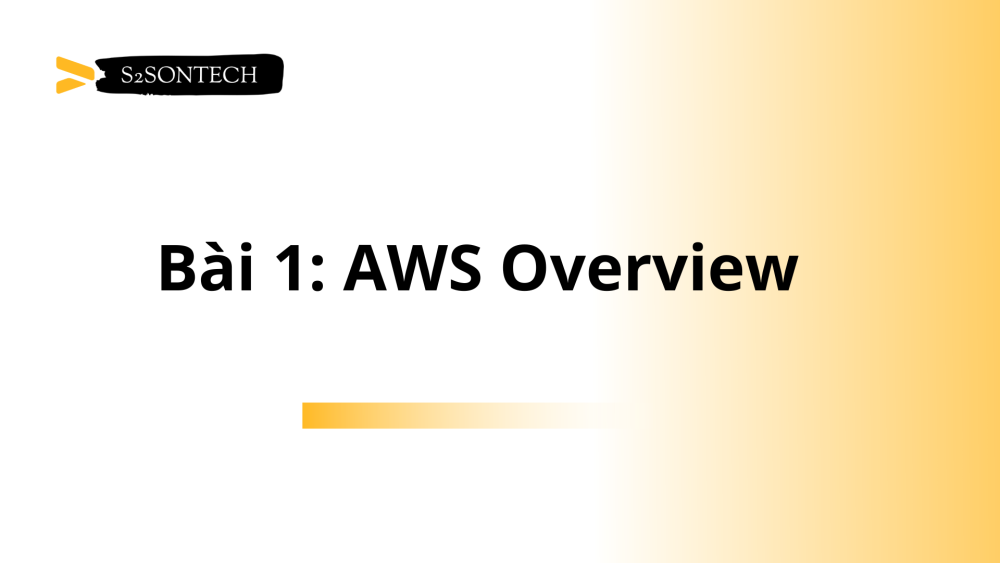
Bình luận (0)